ਇਹ ਕਿਵੇਂ ਵੇਖਣਾ ਹੈ ਕਿ ਕਿਸ ਨੇ ਤੁਹਾਨੂੰ ਸਨੈਪਚੈਟ 'ਤੇ ਵਾਪਸ ਸ਼ਾਮਲ ਨਹੀਂ ਕੀਤਾ ਹੈ

ਵਿਸ਼ਾ - ਸੂਚੀ
Snapchat ਕਈ ਤਰ੍ਹਾਂ ਦੀਆਂ ਵੱਖ-ਵੱਖ ਚੀਜ਼ਾਂ ਲਈ ਜਾਣਿਆ ਜਾਂਦਾ ਹੈ ਜੋ ਇਸਨੂੰ ਪੇਸ਼ ਕਰਦਾ ਹੈ। ਅਸੀਂ Snapchat ਨੂੰ ਇਸਦੀਆਂ ਦਿਲਚਸਪ, ਵਿਲੱਖਣ ਵਿਸ਼ੇਸ਼ਤਾਵਾਂ ਲਈ ਵਰਤਦੇ ਹਾਂ ਜੋ ਕਿ ਹੋਰ ਕਿਤੇ ਨਹੀਂ ਮਿਲ ਸਕਦੀਆਂ। ਅਸੀਂ Snapchat ਦੀ ਵਰਤੋਂ ਸੁੰਦਰ ਫਿਲਟਰਾਂ ਅਤੇ ਲੈਂਸਾਂ ਦੀ ਵਰਤੋਂ ਕਰਨ ਲਈ ਕਰਦੇ ਹਾਂ ਜੋ ਸਾਡੀਆਂ ਫੋਟੋਆਂ ਅਤੇ ਵੀਡੀਓਜ਼ ਨੂੰ ਵਧਾਉਂਦੇ ਹਨ, ਸਾਡੀਆਂ ਮਨਪਸੰਦ ਮਸ਼ਹੂਰ ਹਸਤੀਆਂ ਦੀ ਪਾਲਣਾ ਕਰਦੇ ਹਨ, ਅਤੇ ਸਪੌਟਲਾਈਟ 'ਤੇ ਵੀਡੀਓ ਦੇਖਣ ਲਈ। ਪਰ ਸਭ ਤੋਂ ਵੱਧ, ਅਸੀਂ ਪੁਰਾਣੇ ਅਤੇ ਨਵੇਂ ਦੋਸਤਾਂ ਨੂੰ ਲੱਭਣ ਅਤੇ ਉਹਨਾਂ ਨਾਲ ਗੱਲਬਾਤ ਕਰਨ ਲਈ Snapchat ਦੀ ਵਰਤੋਂ ਕਰਦੇ ਹਾਂ। ਸਨੈਪਚੈਟ ਤੁਹਾਨੂੰ ਐਪ ਦੇ ਤੇਜ਼ ਜੋੜ ਸੈਕਸ਼ਨ 'ਤੇ ਦਿਖਾਈ ਦੇਣ ਵਾਲੇ ਸੁਝਾਵਾਂ ਦੁਆਰਾ ਅਤੇ ਖੋਜ ਬਾਰ ਰਾਹੀਂ ਉਪਭੋਗਤਾ ਨਾਮ ਦੀ ਖੁਦ ਖੋਜ ਕਰਕੇ ਤੁਹਾਡੇ ਸੰਪਰਕਾਂ ਤੋਂ ਦੋਸਤਾਂ ਨੂੰ ਲੱਭਣ ਦੀ ਇਜਾਜ਼ਤ ਦਿੰਦਾ ਹੈ।

'ਤੇ ਇੱਕ ਉਪਭੋਗਤਾ ਨੂੰ ਦੋਸਤ ਵਜੋਂ ਸ਼ਾਮਲ ਕਰਨਾ Snapchat ਸਿਰਫ਼ ਕੁਝ ਟੈਪ ਕਰਦਾ ਹੈ, ਪਰ ਉਪਭੋਗਤਾ ਉਦੋਂ ਤੱਕ ਤੁਹਾਡਾ ਦੋਸਤ ਨਹੀਂ ਬਣ ਸਕਦਾ ਜਦੋਂ ਤੱਕ ਉਹ ਤੁਹਾਨੂੰ ਵਾਪਸ ਨਹੀਂ ਜੋੜਦਾ। ਅਤੇ, ਜਦੋਂ ਕੋਈ ਤੁਹਾਨੂੰ ਵਾਪਸ ਸ਼ਾਮਲ ਕਰਦਾ ਹੈ ਤਾਂ ਤੁਹਾਨੂੰ ਸੂਚਿਤ ਕੀਤਾ ਜਾਂਦਾ ਹੈ, ਇਹ ਦੇਖਣ ਦਾ ਕੋਈ ਸੌਖਾ ਤਰੀਕਾ ਨਹੀਂ ਜਾਪਦਾ ਕਿ ਕਿਸ ਨੇ ਨਹੀਂ ਕੀਤਾ।
ਖੈਰ, ਇਹ ਜਾਣਨਾ ਕਿ ਕਿਸ ਨੇ Snapchat 'ਤੇ ਤੁਹਾਡੀ ਦੋਸਤੀ ਦੀ ਬੇਨਤੀ ਨੂੰ ਸਵੀਕਾਰ ਨਹੀਂ ਕੀਤਾ ਹੈ, ਇਹ ਨਹੀਂ ਹੈ ਜਿੰਨਾ ਮੁਸ਼ਕਲ ਤੁਸੀਂ ਸੋਚਦੇ ਹੋ। ਅਤੇ ਅਜਿਹਾ ਕਰਨ ਦੇ ਇੱਕ ਨਹੀਂ ਬਲਕਿ ਕਈ ਤਰੀਕੇ ਹਨ। Snapchat 'ਤੇ ਲੰਬਿਤ ਦੋਸਤ ਬੇਨਤੀਆਂ ਨੂੰ ਦੇਖਣ ਦੇ ਤਿੰਨ ਤਰੀਕਿਆਂ ਬਾਰੇ ਜਾਣਨ ਲਈ ਅੱਗੇ ਪੜ੍ਹੋ।
ਕੀ ਇਹ ਦੇਖਣਾ ਸੰਭਵ ਹੈ ਕਿ ਕਿਸ ਨੇ ਤੁਹਾਨੂੰ Snapchat 'ਤੇ ਵਾਪਸ ਸ਼ਾਮਲ ਨਹੀਂ ਕੀਤਾ ਹੈ?
Snapchat ਦੇ ਸਿਰਜਣਹਾਰਾਂ ਕੋਲ ਵਿਲੱਖਣਤਾ ਲਈ ਇੱਕ ਹੁਨਰ ਹੈ, ਜੋ ਐਪ 'ਤੇ ਹਰ ਥਾਂ ਪ੍ਰਤੀਬਿੰਬਤ ਹੁੰਦਾ ਹੈ।
ਸਭ ਤੋਂ ਬੁਨਿਆਦੀ ਵਿਸ਼ੇਸ਼ਤਾਵਾਂ, ਜਿਵੇਂ ਕਿ ਚੈਟਿੰਗ ਅਤੇ ਦੋਸਤਾਂ ਨੂੰ ਲੱਭਣਾ, ਤੋਂ ਲੈ ਕੇ ਸਭ ਤੋਂ ਮਾਮੂਲੀ ਵਿਸ਼ੇਸ਼ਤਾਵਾਂ ਤੱਕ, ਜਿਵੇਂ ਕਿ ਇਹ ਵੇਖਣਾ ਕਿ ਕਿਸ ਨੇ ਤੁਹਾਨੂੰ ਵਾਪਸ ਸ਼ਾਮਲ ਨਹੀਂ ਕੀਤਾ, Snapchat ਜਾਣਦਾ ਹੈਉਪਭੋਗਤਾਵਾਂ ਨੂੰ ਆਪਣੇ ਸਿਰ ਖੁਰਕਦੇ ਰਹਿਣ ਦਾ ਤਰੀਕਾ. ਖੈਰ, ਹੁਣ ਨਹੀਂ!
ਜਦੋਂ ਤੱਕ ਤੁਸੀਂ ਇਸ ਬਲੌਗ 'ਤੇ ਸਾਡੇ ਨਾਲ ਹੋ, ਤੁਸੀਂ ਆਪਣੀ ਉਲਝਣ ਨੂੰ ਪਿੱਛੇ ਛੱਡ ਸਕਦੇ ਹੋ। ਐਪ ਅਤੇ ਇਸ ਦੀਆਂ ਵਿਸ਼ੇਸ਼ਤਾਵਾਂ ਨੂੰ ਸਮਝਣ ਤੋਂ ਬਾਅਦ, ਅਸੀਂ ਤਿੰਨ ਪ੍ਰਭਾਵਸ਼ਾਲੀ ਤਰੀਕੇ ਲੈ ਕੇ ਆਏ ਹਾਂ ਜੋ ਤੁਹਾਨੂੰ ਇਹ ਦੇਖਣ ਦੀ ਇਜਾਜ਼ਤ ਦੇਣਗੇ ਕਿ ਕਿਸਨੇ ਤੁਹਾਨੂੰ Snapchat 'ਤੇ ਵਾਪਸ ਸ਼ਾਮਲ ਨਹੀਂ ਕੀਤਾ ਹੈ।
ਆਓ ਇਹ ਪਤਾ ਲਗਾਉਣ ਦੇ ਸਭ ਤੋਂ ਸਹੀ ਤਰੀਕੇ ਨਾਲ ਸ਼ੁਰੂ ਕਰੀਏ ਕਿ ਕਿਸ ਨੇ ਨੇ ਤੁਹਾਨੂੰ Snapchat 'ਤੇ ਵਾਪਸ ਸ਼ਾਮਲ ਨਹੀਂ ਕੀਤਾ ਹੈ।
#1: ਆਪਣਾ ਡਾਟਾ ਡਾਊਨਲੋਡ ਕਰੋ
Snapchat ਤੁਹਾਨੂੰ ਤੁਹਾਡੇ ਡੀਵਾਈਸ 'ਤੇ ਤੁਹਾਡੇ ਖਾਤੇ ਦਾ ਡਾਟਾ ਡਾਊਨਲੋਡ ਕਰਨ ਦੇ ਯੋਗ ਬਣਾਉਂਦਾ ਹੈ। ਇਸ ਵਿੱਚ ਬਹੁਤ ਸਾਰਾ ਡਾਟਾ ਸ਼ਾਮਲ ਹੈ ਜੋ ਤੁਸੀਂ ਕਦੇ ਦੇਖਣਾ ਚਾਹੋਗੇ, ਜਿਸ ਵਿੱਚ ਸੁਰੱਖਿਅਤ ਕੀਤੀਆਂ ਚੈਟਾਂ, ਤੁਹਾਡੀ ਦੋਸਤ ਸੂਚੀ, ਭੇਜੀਆਂ ਅਤੇ ਪ੍ਰਾਪਤ ਕੀਤੀਆਂ ਦੋਸਤ ਬੇਨਤੀਆਂ, ਸਨੈਪ ਇਤਿਹਾਸ ਆਦਿ ਸ਼ਾਮਲ ਹਨ।
ਇਹ ਵੀ ਵੇਖੋ: ਇਹ ਕਿਵੇਂ ਵੇਖਣਾ ਹੈ ਕਿ ਇੰਸਟਾਗ੍ਰਾਮ 'ਤੇ ਕਿਸ ਨੇ ਤੁਹਾਡੀ ਰਿਪੋਰਟ ਕੀਤੀ (ਅਪਡੇਟ ਕੀਤਾ 2023)ਅਸੀਂ ਇਸ ਵਿਧੀ ਨੂੰ ਸਿਖਰ 'ਤੇ ਕਿਉਂ ਰੱਖਿਆ? ਕਿਉਂਕਿ ਇਹ ਤੁਹਾਨੂੰ ਹਰ ਉਸ ਵਿਅਕਤੀ ਦੀ ਪੂਰੀ ਸੂਚੀ ਦੇਖਣ ਦੀ ਇਜਾਜ਼ਤ ਦਿੰਦਾ ਹੈ ਜਿਨ੍ਹਾਂ ਨੇ ਤੁਹਾਨੂੰ ਵਾਪਸ ਸ਼ਾਮਲ ਨਹੀਂ ਕੀਤਾ ਹੈ; ਕੋਈ ਹੋਰ ਤਰੀਕਾ ਅਜਿਹਾ ਨਹੀਂ ਕਰ ਸਕਦਾ।
ਇਸ ਲਈ, ਆਓ ਹੁਣੇ ਕਦਮਾਂ ਵਿੱਚ ਛਾਲ ਮਾਰੀਏ:
ਪੜਾਅ 1: ਇੱਕ ਵੈੱਬ ਬ੍ਰਾਊਜ਼ਰ (ਤਰਜੀਹੀ ਤੌਰ 'ਤੇ ਕਰੋਮ) ਲਾਂਚ ਕਰੋ ਅਤੇ / 'ਤੇ ਜਾਓ। . ਤੁਸੀਂ ਮੇਰਾ ਖਾਤਾ ਪ੍ਰਬੰਧਿਤ ਕਰੋ ਪੰਨੇ 'ਤੇ ਉਤਰੋਗੇ, ਜਿੱਥੇ ਤੁਹਾਨੂੰ ਕਈ ਬਟਨ ਦਿਖਾਈ ਦੇਣਗੇ। My Data 'ਤੇ ਟੈਪ ਕਰੋ।
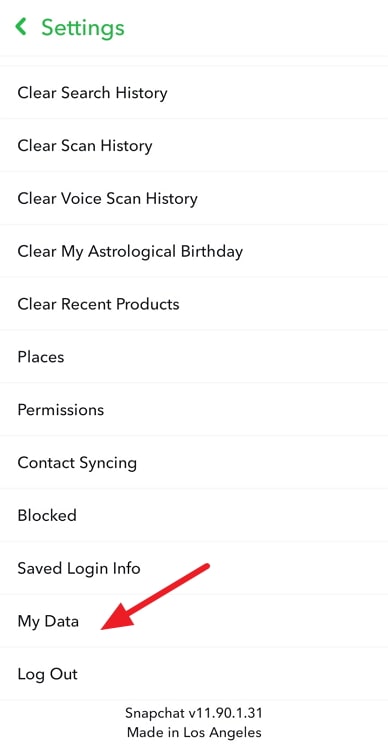
ਸਟੈਪ 4: My Data ਪੰਨੇ 'ਤੇ, ਹੇਠਾਂ ਤੱਕ ਸਕ੍ਰੋਲ ਕਰੋ; ਤੁਹਾਨੂੰ ਉਸ ਈਮੇਲ ਪਤੇ ਨੂੰ ਭਰਨ ਦੀ ਜ਼ਰੂਰਤ ਹੋਏਗੀ ਜਿੱਥੇ ਤੁਸੀਂ ਆਪਣੇ ਡੇਟਾ ਵਾਲੀ ਸੰਕੁਚਿਤ ZIP ਫਾਈਲ ਪ੍ਰਾਪਤ ਕਰਨਾ ਚਾਹੁੰਦੇ ਹੋ। ਫਿਰ, ਬੇਨਤੀ ਜਮ੍ਹਾਂ ਕਰੋ ਬਟਨ ਨੂੰ ਦਬਾਓ।
ਇਹ ਵੀ ਵੇਖੋ: ਇਹ ਕਿਵੇਂ ਜਾਣਨਾ ਹੈ ਕਿ ਜੇਕਰ ਕਿਸੇ ਨੇ ਤੁਹਾਨੂੰ ਮੈਸੇਂਜਰ 'ਤੇ ਮਿਊਟ ਕੀਤਾ ਹੈ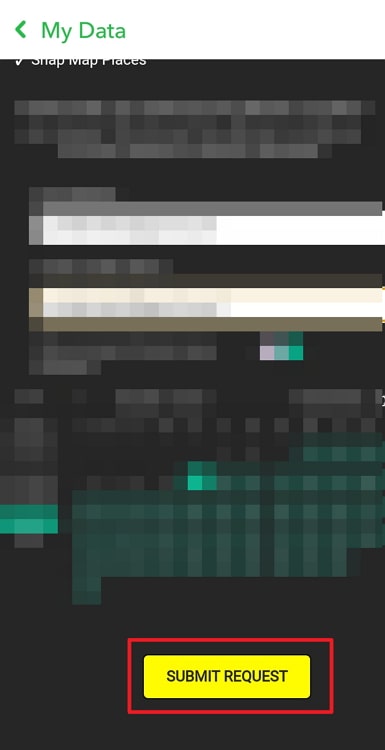
ਇੱਥੇ ਆਉਂਦਾ ਹੈਉਡੀਕ ਭਾਗ. Snapchat ਤੁਹਾਡੀ ਫਾਈਲ ਤਿਆਰ ਕਰਨਾ ਸ਼ੁਰੂ ਕਰ ਦੇਵੇਗਾ। ਆਮ ਤੌਰ 'ਤੇ, ਤੁਸੀਂ ਇੱਕ ਘੰਟੇ ਦੇ ਅੰਦਰ ਫਾਈਲ ਦੇ ਲਿੰਕ ਦੇ ਨਾਲ ਇੱਕ ਈਮੇਲ ਪ੍ਰਾਪਤ ਕਰੋਗੇ। ਪਰ ਕਈ ਵਾਰ, ਇਸ ਵਿੱਚ 24 ਘੰਟੇ ਜਾਂ ਵੱਧ ਸਮਾਂ ਲੱਗ ਸਕਦਾ ਹੈ।
ਕਦਮ 5: ਇੱਕ ਵਾਰ ਜਦੋਂ ਤੁਸੀਂ ਵਿਸ਼ੇ ਦੇ ਨਾਲ ਇੱਕ ਈਮੇਲ ਪ੍ਰਾਪਤ ਕਰਦੇ ਹੋ, "ਤੁਹਾਡਾ Snapchat ਡੇਟਾ ਡਾਊਨਲੋਡ ਲਈ ਤਿਆਰ ਹੈ," 'ਤੇ ਟੈਪ ਕਰੋ। ਆਪਣੀ ਫਾਈਲ 'ਤੇ ਜਾਣ ਲਈ ਈਮੇਲ ਵਿੱਚ ਲਿੰਕ ਕਰੋ।
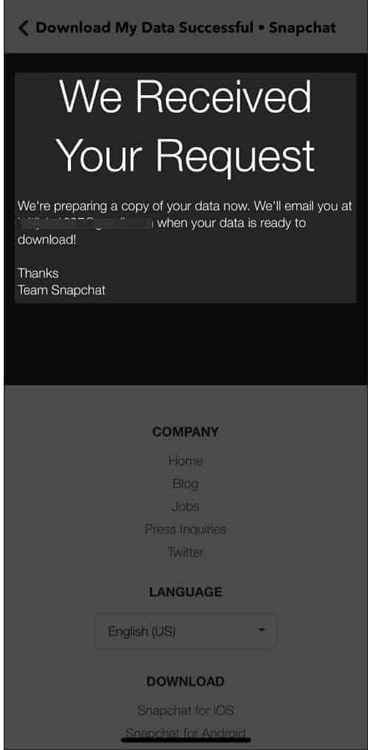
ਸਟੈਪ 6: ਮਾਈ ਡਾਟਾ ਵੈਬਪੇਜ 'ਤੇ ਵਾਪਸ, ਤੁਹਾਨੂੰ ਸਬ-ਹੈੱਡ ਦੇ ਹੇਠਾਂ ਤੁਹਾਡੀ ਫਾਈਲ ਮਿਲੇਗੀ, ਤੁਹਾਡੀ ਫਾਈਲ ਤਿਆਰ ਹੈ। ਇਸਨੂੰ ਡਾਊਨਲੋਡ ਕਰਨ ਲਈ ਫ਼ਾਈਲ ਦੇ ਨਾਮ 'ਤੇ ਟੈਪ ਕਰੋ।
ਸਟੈਪ 7: ਫ਼ਾਈਲ ਦੀ ਸਮੱਗਰੀ ਨੂੰ ਐਕਸਟਰੈਕਟ ਕਰੋ। ਐਕਸਟਰੈਕਟ ਕੀਤੇ ਫੋਲਡਰ ਵਿੱਚ ਦੋ ਫੋਲਡਰ ਅਤੇ ਇੱਕ ਫਾਈਲ ਸ਼ਾਮਲ ਹੈ। html ਨਾਮ ਦਾ ਫੋਲਡਰ ਖੋਲ੍ਹੋ।
ਸਟੈਪ 8: friends.html ਨਾਮ ਦੀ ਫਾਈਲ ਲੱਭੋ ਅਤੇ ਆਪਣੇ ਬ੍ਰਾਊਜ਼ਰ ਦੀ ਵਰਤੋਂ ਕਰਕੇ ਇਸਨੂੰ ਖੋਲ੍ਹੋ। ਇਸ html ਪੰਨੇ 'ਤੇ, ਤੁਸੀਂ ਆਪਣੇ ਦੋਸਤਾਂ, ਭੇਜੇ ਗਏ ਮਿੱਤਰ ਬੇਨਤੀਆਂ, ਮਿਟਾਏ ਗਏ ਦੋਸਤਾਂ, ਬਲੌਕ ਕੀਤੇ ਉਪਭੋਗਤਾਵਾਂ ਅਤੇ ਹੋਰ ਬਹੁਤ ਕੁਝ ਵੇਖੋਗੇ।
ਫਰੈਂਡ ਬੇਨਤੀਆਂ ਭੇਜੀਆਂ ਗਈਆਂ ਸੈਕਸ਼ਨ ਵਿੱਚ ਉਹਨਾਂ ਉਪਭੋਗਤਾਵਾਂ ਦੀ ਸੂਚੀ ਸ਼ਾਮਲ ਹੈ ਜਿਨ੍ਹਾਂ ਨੇ ਤੁਹਾਨੂੰ ਵਾਪਸ ਸ਼ਾਮਲ ਨਹੀਂ ਕੀਤਾ ਹੈ। .
#2: ਉਹਨਾਂ ਦੇ ਸਨੈਪਸਕੋਰ ਦੀ ਜਾਂਚ ਕਰੋ
ਇਹ ਜਾਂਚ ਕਰਨ ਦਾ ਇੱਕ ਆਮ ਤਰੀਕਾ ਹੈ ਕਿ ਕਿਸੇ ਖਾਸ ਉਪਭੋਗਤਾ ਨੇ ਤੁਹਾਨੂੰ ਵਾਪਸ ਸ਼ਾਮਲ ਕੀਤਾ ਹੈ ਜਾਂ ਨਹੀਂ, ਇਹ ਜਾਂਚ ਕਰਨਾ ਹੈ ਕਿ ਕੀ ਤੁਸੀਂ ਉਹਨਾਂ ਦਾ ਸਨੈਪਸਕੋਰ ਦੇਖ ਸਕਦੇ ਹੋ। ਜੇ ਤੁਸੀਂ ਇਸਨੂੰ ਦੇਖ ਸਕਦੇ ਹੋ, ਤਾਂ ਉਹਨਾਂ ਨੇ ਤੁਹਾਨੂੰ ਵਾਪਸ ਜੋੜਿਆ ਹੈ; ਜੇਕਰ ਤੁਸੀਂ ਨਹੀਂ ਕਰ ਸਕਦੇ, ਤਾਂ ਸੰਭਾਵਤ ਤੌਰ 'ਤੇ ਉਹਨਾਂ ਨੇ ਤੁਹਾਨੂੰ ਸ਼ਾਮਲ ਨਹੀਂ ਕੀਤਾ ਹੈ।
ਪੜਾਅ 1: Snapchat ਖੋਲ੍ਹੋ ਅਤੇ ਆਪਣੇ ਖਾਤੇ ਵਿੱਚ ਲੌਗਇਨ ਕਰੋ।
ਕਦਮ 2: ਜੇਕਰ ਤੁਸੀਂ ਪਹਿਲਾਂ ਉਪਭੋਗਤਾ ਨਾਲ ਗੱਲਬਾਤ ਕੀਤੀ ਹੈ, ਤਾਂ ਆਪਣੀ ਚੈਟਸ 'ਤੇ ਜਾਓ ਅਤੇ ਉਹਨਾਂ ਦੀ ਦੋਸਤੀ ਪ੍ਰੋਫਾਈਲ 'ਤੇ ਜਾਣ ਲਈ ਉਹਨਾਂ ਦੇ ਬਿਟਮੋਜੀ 'ਤੇ ਟੈਪ ਕਰੋ।
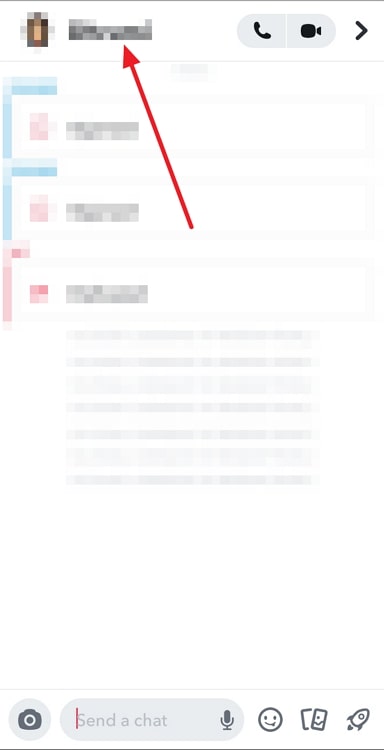
ਜੇਕਰ ਉਹਨੇ ਤੁਹਾਨੂੰ ਸ਼ਾਮਲ ਕੀਤਾ ਹੈ, ਤੁਸੀਂ ਪ੍ਰੋਫਾਈਲ ਪੰਨੇ 'ਤੇ ਉਹਨਾਂ ਦੇ ਬਿਟਮੋਜੀ ਆਈਕਨ ਦੇ ਹੇਠਾਂ ਉਹਨਾਂ ਦਾ ਸਨੈਪਸਕੋਰ ਦੇਖੋਗੇ। ਜੇਕਰ ਤੁਸੀਂ ਸਨੈਪਸਕੋਰ ਨਹੀਂ ਦੇਖ ਸਕਦੇ ਹੋ, ਤਾਂ ਉਨ੍ਹਾਂ ਨੇ ਤੁਹਾਨੂੰ ਵਾਪਸ ਸ਼ਾਮਲ ਨਹੀਂ ਕੀਤਾ ਹੈ।
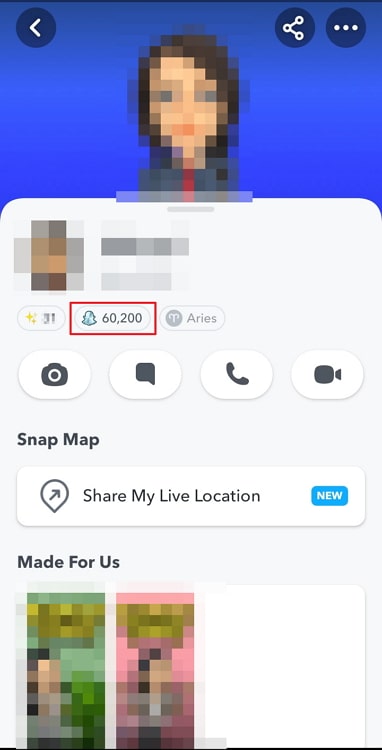
ਜੇਕਰ ਤੁਸੀਂ ਉਸ ਵਿਅਕਤੀ ਨਾਲ ਗੱਲਬਾਤ ਨਹੀਂ ਕੀਤੀ ਹੈ, ਤਾਂ ਖੋਜ ਪੱਟੀ ਦੀ ਵਰਤੋਂ ਕਰਕੇ ਉਹਨਾਂ ਦੇ ਉਪਭੋਗਤਾ ਨਾਮ ਦੀ ਖੋਜ ਕਰੋ, ਅਤੇ ਉਹਨਾਂ 'ਤੇ ਟੈਪ ਕਰੋ ਬਿਟਮੋਜੀ ਜਦੋਂ ਉਹ ਨਤੀਜਿਆਂ ਵਿੱਚ ਦਿਖਾਈ ਦਿੰਦੇ ਹਨ।
ਨੋਟ: ਹਾਲਾਂਕਿ ਇਹ ਵਿਧੀ ਜ਼ਿਆਦਾਤਰ ਸਮੇਂ ਸਹੀ ਢੰਗ ਨਾਲ ਕੰਮ ਕਰਦੀ ਹੈ, ਬਹੁਤ ਸਾਰੇ ਉਪਭੋਗਤਾ ਅਕਸਰ ਰਿਪੋਰਟ ਕਰਦੇ ਹਨ ਕਿ ਉਹ ਸਨੈਪਸਕੋਰ ਨਹੀਂ ਦੇਖ ਸਕਦੇ ਭਾਵੇਂ ਉਹ ਜਾਣਦੇ ਹਨ ਕਿ ਦੂਜਾ ਵਿਅਕਤੀ ਉਹਨਾਂ ਦਾ ਦੋਸਤ। ਇਸ ਲਈ, ਲੂਣ ਦੇ ਦਾਣੇ ਨਾਲ ਇਸ ਵਿਧੀ ਦੀ ਵਰਤੋਂ ਕਰੋ।
#3: ਹਾਲ ਹੀ ਵਿੱਚ ਸ਼ਾਮਲ ਕੀਤੇ ਗਏ ਅਤੇ ਮੇਰੇ ਦੋਸਤ
ਜੇ ਤੁਸੀਂ ਇਹ ਦੇਖਣਾ ਚਾਹੁੰਦੇ ਹੋ ਕਿ ਤੁਹਾਡੇ ਦੁਆਰਾ ਹਾਲ ਹੀ ਵਿੱਚ ਸ਼ਾਮਲ ਕੀਤੇ ਗਏ ਉਪਭੋਗਤਾਵਾਂ ਨੇ ਤੁਹਾਨੂੰ ਵਾਪਸ ਸ਼ਾਮਲ ਕੀਤਾ ਹੈ ਜਾਂ ਨਹੀਂ। ਤੁਸੀਂ ਹਾਲ ਹੀ ਵਿੱਚ ਸ਼ਾਮਲ ਕੀਤੀ ਸੂਚੀ ਵਿੱਚ ਉਪਭੋਗਤਾਵਾਂ ਨੂੰ ਦੇਖ ਸਕਦੇ ਹੋ ਅਤੇ ਜਾਂਚ ਕਰ ਸਕਦੇ ਹੋ ਕਿ ਕੀ ਉਹ ਮੇਰੀ ਦੋਸਤ ਸੂਚੀ ਵਿੱਚ ਮੌਜੂਦ ਹਨ।
ਕਦਮ 1: ਸਨੈਪਚੈਟ ਖੋਲ੍ਹੋ ਅਤੇ ਸਿਖਰ ਦੇ ਨੇੜੇ ਦੋਸਤ ਸ਼ਾਮਲ ਕਰੋ ਆਈਕਨ 'ਤੇ ਟੈਪ ਕਰੋ- ਕੈਮਰਾ ਟੈਬ ਤੋਂ ਸਕਰੀਨ ਦੇ ਸੱਜੇ ਹਿੱਸੇ 'ਤੇ ਜਾਓ।
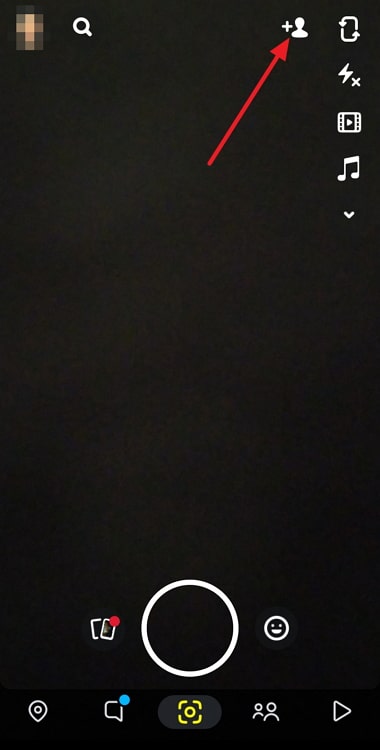
ਸਟੈਪ 2: ਐਡ ਫ੍ਰੈਂਡਸ ਸਕ੍ਰੀਨ ਦੇ ਉੱਪਰ-ਸੱਜੇ ਕੋਨੇ 'ਤੇ ਖਿਤਿਜੀ ਅੰਡਾਕਾਰ 'ਤੇ ਟੈਪ ਕਰੋ ਅਤੇ Recently Added ਨੂੰ ਚੁਣੋ। ਉਸ ਉਪਭੋਗਤਾ ਦੇ ਉਪਭੋਗਤਾ ਨਾਮ ਨੂੰ ਨੋਟ ਕਰੋ ਜਿਸਦੀ ਤੁਸੀਂ ਜਾਂਚ ਕਰਨਾ ਚਾਹੁੰਦੇ ਹੋ।
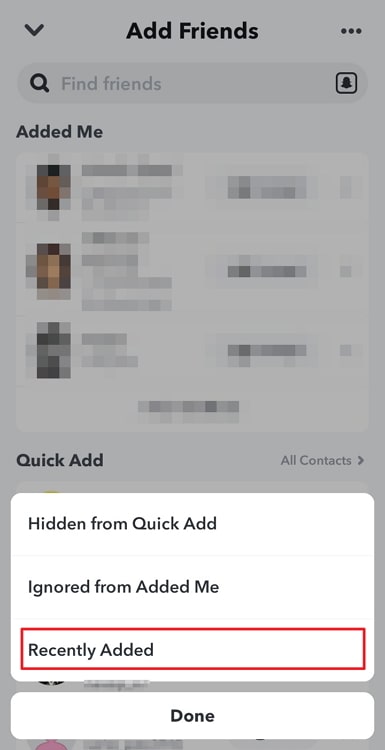
ਪੜਾਅ 3: ਆਪਣੇ ਪ੍ਰੋਫਾਈਲ 'ਤੇ ਜਾਓ, ਥੋੜਾ ਜਿਹਾ ਹੇਠਾਂ ਸਕ੍ਰੋਲ ਕਰੋ, ਅਤੇ ਮਾਈ ਫ੍ਰੈਂਡਜ਼ ਵਿਕਲਪ 'ਤੇ ਟੈਪ ਕਰੋ।
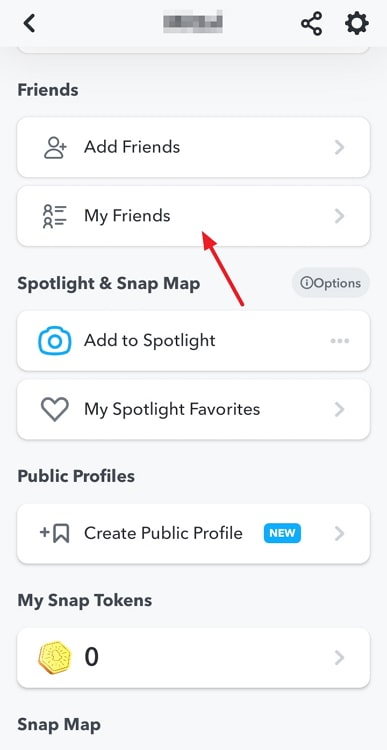
ਸਟੈਪ 4: ਜਿਸ ਯੂਜ਼ਰ ਨੂੰ ਤੁਸੀਂ ਦੇਖਣਾ ਚਾਹੁੰਦੇ ਹੋ ਉਸ ਲਈ ਮਾਈ ਫ੍ਰੈਂਡਜ਼ ਲਿਸਟ ਦੀ ਜਾਂਚ ਕਰੋ। ਜੇਕਰ ਉਪਭੋਗਤਾ ਉੱਥੇ ਨਹੀਂ ਹੈ, ਤਾਂ ਉਹਨਾਂ ਨੇ ਤੁਹਾਨੂੰ ਵਾਪਸ ਸ਼ਾਮਲ ਨਹੀਂ ਕੀਤਾ ਹੈ।
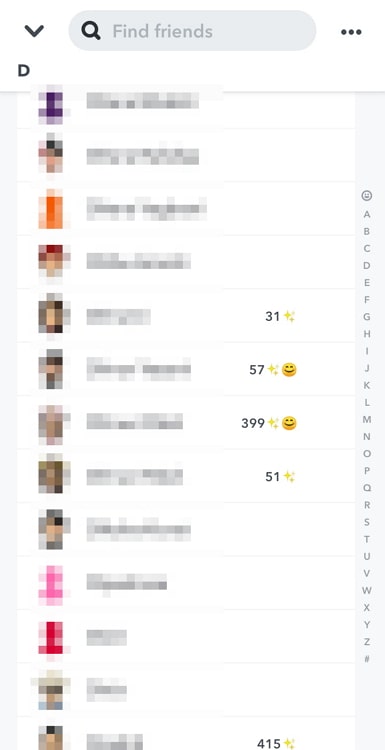
ਸੰਖੇਪ
ਜੇ ਤੁਸੀਂ ਇਸ ਬਾਰੇ ਉਤਸੁਕ ਹੋ ਕਿ ਕਿਸ ਨੇ ਤੁਹਾਨੂੰ ਵਾਪਸ ਸ਼ਾਮਲ ਨਹੀਂ ਕੀਤਾ ਹੈਸਨੈਪਚੈਟ, ਤੁਸੀਂ ਬਲੌਗ ਵਿੱਚ ਦੱਸੇ ਗਏ ਤਿੰਨ ਤਰੀਕਿਆਂ ਦੀ ਮਦਦ ਲੈ ਸਕਦੇ ਹੋ।
ਹਾਲਾਂਕਿ ਪਹਿਲੀ ਵਿਧੀ ਤੁਹਾਨੂੰ ਹਰ ਉਸ ਵਿਅਕਤੀ ਦੀ ਸੂਚੀ ਦਿਖਾ ਸਕਦੀ ਹੈ ਜਿਨ੍ਹਾਂ ਨੇ ਤੁਹਾਨੂੰ ਵਾਪਸ ਸ਼ਾਮਲ ਨਹੀਂ ਕੀਤਾ ਹੈ, ਇਹ ਥੋੜਾ ਲੰਮਾ ਅਤੇ ਉਲਝਣ ਵਾਲਾ ਲੱਗ ਸਕਦਾ ਹੈ। ਹੋਰ ਦੋ ਵਿਧੀਆਂ ਤੁਹਾਨੂੰ ਇਹ ਜਾਂਚ ਕਰਨ ਦੀ ਇਜਾਜ਼ਤ ਦਿੰਦੀਆਂ ਹਨ ਕਿ ਕੀ ਕਿਸੇ ਖਾਸ ਉਪਭੋਗਤਾ ਨੇ ਤੁਹਾਨੂੰ ਵਾਪਸ ਜੋੜਿਆ ਹੈ ਜਾਂ ਨਹੀਂ।
ਇਸ ਲਈ, ਇਹਨਾਂ ਵਿੱਚੋਂ ਕਿਹੜਾ ਤਰੀਕਾ ਤੁਹਾਨੂੰ ਸਭ ਤੋਂ ਵਧੀਆ ਵਿਕਲਪ ਲੱਗਦਾ ਹੈ? ਉਹਨਾਂ ਵਿੱਚੋਂ ਹਰੇਕ ਨੂੰ ਅਜ਼ਮਾਓ ਅਤੇ ਸਾਨੂੰ ਦੱਸੋ ਕਿ ਤੁਹਾਡੇ ਲਈ ਕੀ ਕੰਮ ਕੀਤਾ ਅਤੇ ਕੀ ਨਹੀਂ। ਅਸੀਂ ਸਾਰੇ ਤੁਹਾਡੇ ਫੀਡਬੈਕ ਲਈ ਕੰਨ ਹਾਂ।

